Как управлять продуктами Smarthome с помощью Кортаны в Windows 10
Гайд в разделе Windows Как управлять продуктами Smarthome с помощью Кортаны в Windows 10 содержит информацию, советы и подсказки, которые помогут изучить самые важные моменты и тонкости вопроса….
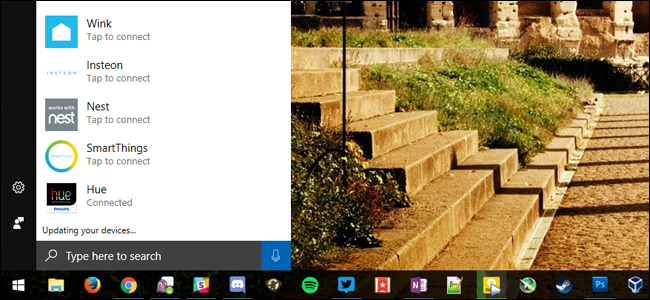
Кортана может делать многое, но она не так мощна, как более опытные голосовые помощники, такие как Alexa или Google Home. Но Microsoft наконец-то добавила поддержку устройств smarthome, так что вы можете управлять устройствами Philips Hue, Samsung SmartThings, Nest, Insteon и Wink прямо со своего ПК.
Это особенно полезно, если вы включили «Привет, Кортана», чтобы вы могли обращаться со своим компьютером как с своего рода Amazon Echo — таким образом, вы можете включать и выключать устройства с помощью быстрой голосовой команды, без щелчка требуется.
ПРИМЕЧАНИЕ. На момент написания этой статьи эта функция, скорее всего, все еще находится на начальной стадии развертывания, поэтому, если вы еще не видите ее на своем ПК, зайдите в ближайшее время — скорее всего, она скоро появится. .
Чтобы подключить соответствующие учетные записи smarthome к Кортане, откройте меню «Пуск» и начните вводить что-нибудь, чтобы вызвать Кортану.
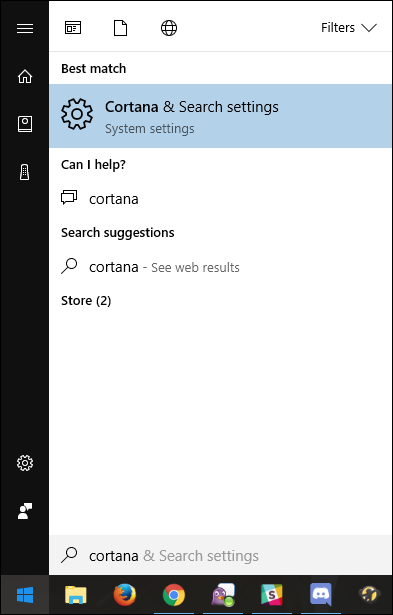
Щелкните значок « Блокнот »на правой боковой панели (третий сверху). Найдите запись «Подключенный дом» и нажмите на нее.
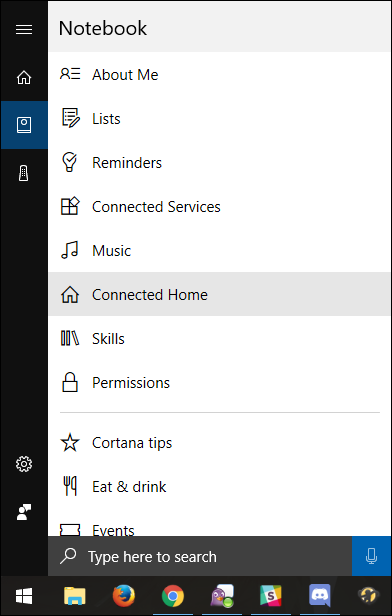
Вы увидите спартанское меню с одним переключателем: «Включить подключенный дом». Установите этот переключатель в положение «Вкл.».
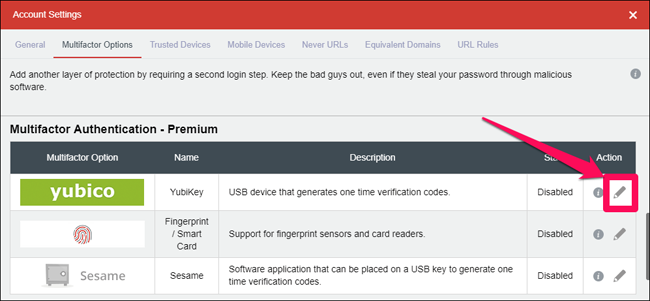
Вам может быть предложено войти в свою учетную запись Microsoft — если да, сделайте это сейчас.
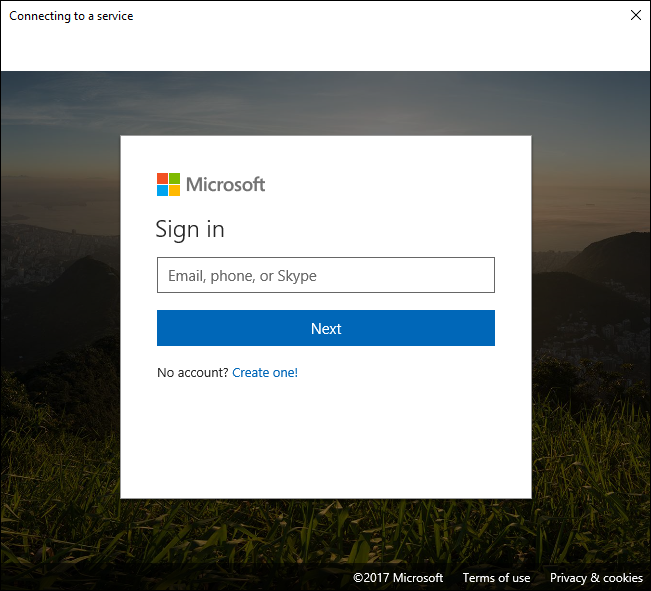
Когда это будет сделано, вам будет показан список совместимых экосистем умного дома. На момент запуска Cortana поддерживает Philips Hue, Samsung SmartThings, Nest, Insteon и Wink. Нажмите на один, чтобы настроить его — мы будем использовать Hue в качестве примера для этого сообщения.
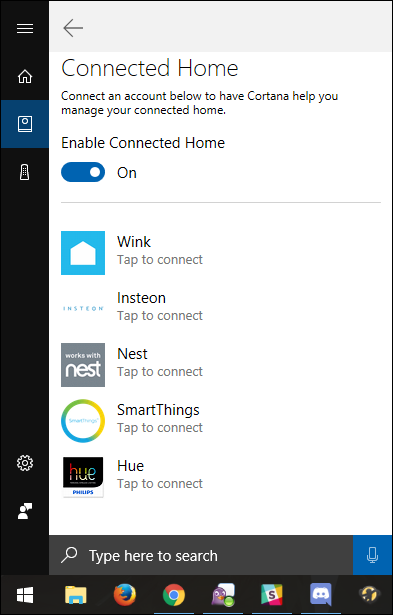
На следующей странице нажмите кнопку «Подключиться».
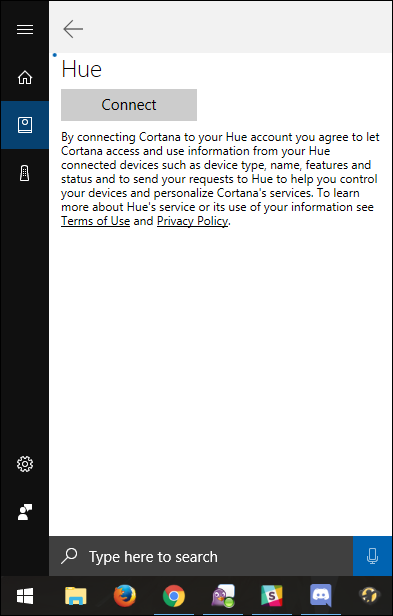
Вам будет предложено войти в соответствующую учетную запись для выбранной вами службы. Продолжайте и сделайте это.
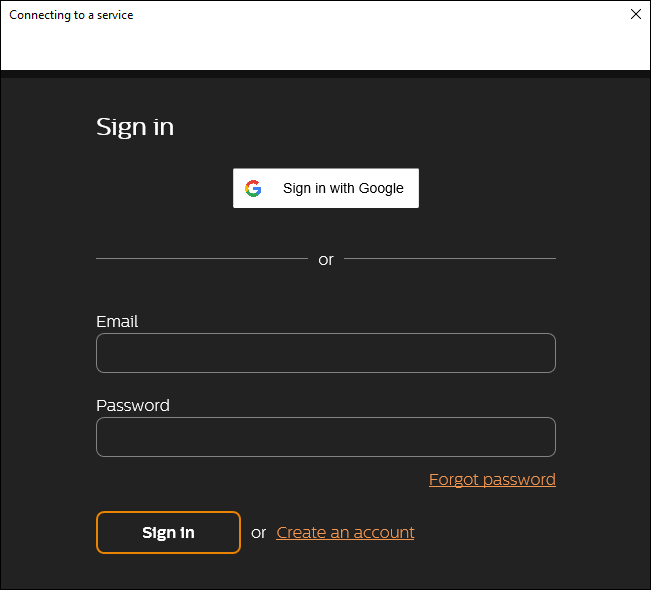
После успешного входа в систему вы должны увидеть, что кнопка «Подключиться» превратилась в кнопку «Отключить». Щелкните стрелку «Назад», чтобы вернуться на главную страницу Connected Home.
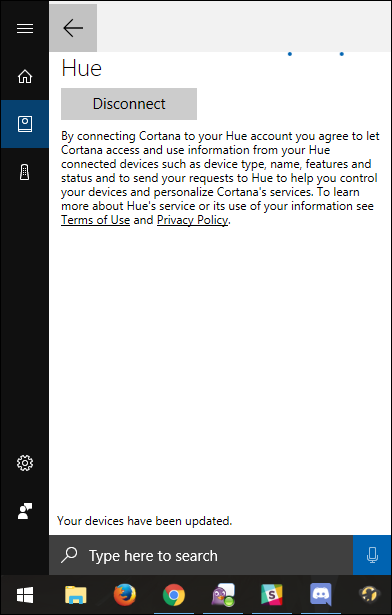
Под настроенной службой вы должны увидеть значок слово «Подключено».Продолжайте и нажмите кнопку микрофона в правом нижнем углу, чтобы попытаться произнести команду!
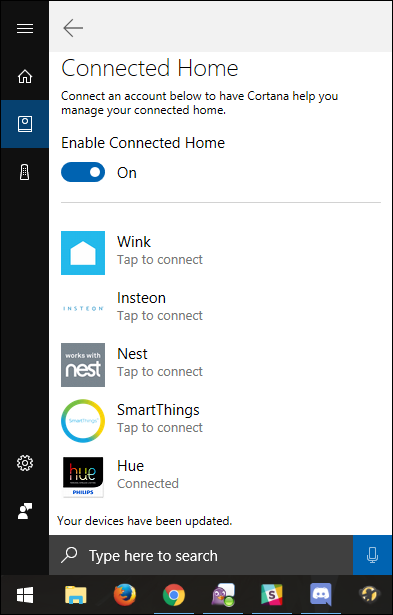
Если все идет хорошо (и ваш микрофон работает правильно ), Кортана должна понимать вашу команду и выполнять голосовое действие.
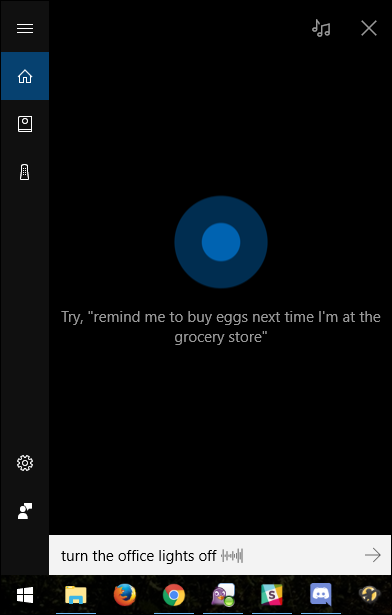
Эти пять служб неплохое начало, но, надеюсь, мы увидим еще больше. добавлен в Cortana в ближайшем будущем.
